Win7 컴퓨터에서 글꼴 증폭 문제를 해결하는 방법
win7 컴퓨터를 사용하는 경우 어떤 경우에는 컴퓨터에 표시되는 글꼴이 갑자기 커질 수 있습니다. 그래서 우리가 이 상황을 개선하고 싶다면 편집자는 컴퓨터의 개인화에서 그에 상응하는 설정을 하려고 노력할 수 있다고 생각합니다. 먼저 바탕 화면을 마우스 오른쪽 버튼으로 클릭하고 개인 설정을 선택한 다음 디스플레이를 찾아 옵션에서 관련 조정을 수행합니다. 자세한 단계는 편집자가 어떻게 했는지 살펴보겠습니다~


win7 컴퓨터에서 글꼴 크기가 커지면 어떻게 해야 할까요
1. 먼저, 바탕화면의 빈 공간을 마우스 오른쪽 버튼으로 클릭하세요. 바탕화면을 선택한 다음 "개인화"

2. 여기에서
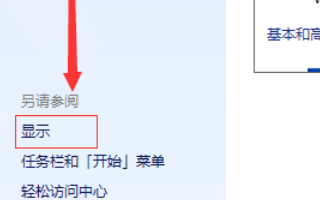
3을 클릭합니다. 그런 다음 "사용자 정의 텍스트 크기(DPI) 설정"

4을 클릭합니다. 이 상자에 원하는 글꼴의 비율이 표시됩니다. 숫자가 클수록 글꼴 크기도 커집니다.
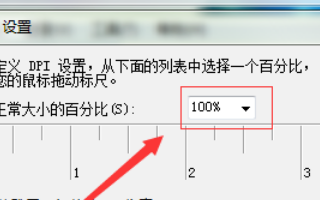
5. 설치 후 정상적인 사용을 위해서는 다시 로그아웃이 필요하므로
"지금 로그아웃"을 클릭해야 하므로, 로그아웃하기 전에 진행 중인 작업을 저장해 주시기 바랍니다.
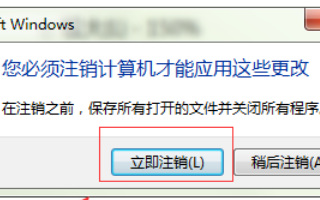
win7 언어 팩 글꼴에 대한 추가 정보:
>>>win7 언어 팩은 어떤 폴더인가요?
>>>win7 글꼴 라이브러리 위치는 어떤 파일인가요? 클립
>>win7 글꼴이 흐릿하고 불분명한 문제를 해결하는 방법
>>win7 언어 표시줄에서 입력 방법을 변경하는 방법
>>win7에서 입력 도구 모음을 활성화할 수 없는 경우 대처 방법
위 내용은 Win7 컴퓨터에서 글꼴 증폭 문제를 해결하는 방법의 상세 내용입니다. 자세한 내용은 PHP 중국어 웹사이트의 기타 관련 기사를 참조하세요!

핫 AI 도구

Undresser.AI Undress
사실적인 누드 사진을 만들기 위한 AI 기반 앱

AI Clothes Remover
사진에서 옷을 제거하는 온라인 AI 도구입니다.

Undress AI Tool
무료로 이미지를 벗다

Clothoff.io
AI 옷 제거제

AI Hentai Generator
AI Hentai를 무료로 생성하십시오.

인기 기사

뜨거운 도구

메모장++7.3.1
사용하기 쉬운 무료 코드 편집기

SublimeText3 중국어 버전
중국어 버전, 사용하기 매우 쉽습니다.

스튜디오 13.0.1 보내기
강력한 PHP 통합 개발 환경

드림위버 CS6
시각적 웹 개발 도구

SublimeText3 Mac 버전
신 수준의 코드 편집 소프트웨어(SublimeText3)

뜨거운 주제
 7360
7360
 15
15
 1628
1628
 14
14
 1353
1353
 52
52
 1265
1265
 25
25
 1214
1214
 29
29
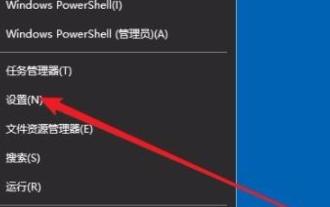 win10에서 엣지 브라우저가 열리지 않는 문제를 해결하는 방법
Jan 08, 2024 pm 01:57 PM
win10에서 엣지 브라우저가 열리지 않는 문제를 해결하는 방법
Jan 08, 2024 pm 01:57 PM
win10 시스템의 엣지 브라우저는 사용하기가 매우 쉽지만 열 수 없는 상황이 발생하여 사용 경험에 영향을 미치는 경우가 있습니다. 다음은 여러분이 살펴볼 자세한 솔루션입니다. win10 edge 브라우저를 열 수 없는 경우 수행할 작업: 1. 왼쪽 하단에서 시작을 클릭하고 "설정"을 엽니다. 2. Windows 설정을 입력한 후 "적용"을 클릭하세요. 3. 그런 다음 왼쪽 작업 표시줄에서 "앱 및 기능"을 클릭합니다. 4. 열린 목록에서 "Microsoft Edge Browser"를 찾아 "고급 옵션"을 클릭하세요. 5. 이제 엣지 브라우저의 설정 페이지로 들어가서 "복구"를 클릭하세요. 6. 수리가 성공하면 √가 나타납니다. 7. 그래도 작동하지 않으면 “재설정”을 클릭하세요.
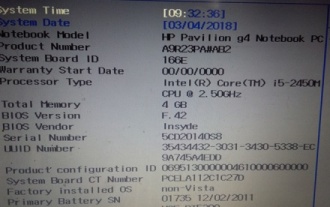 Win7 마더보드 BIOS 중국어 인터페이스 설정 가이드
Jan 02, 2024 pm 07:35 PM
Win7 마더보드 BIOS 중국어 인터페이스 설정 가이드
Jan 02, 2024 pm 07:35 PM
방금 구입한 컴퓨터의 BIOS 설정을 변경하려는 경우 설정 인터페이스가 모두 영어로 되어 있어 전혀 이해할 수 없지만 중국어로 설정하는 방법을 모르는 경우가 많습니다. 실제로 중국어를 변경하려면 언어 옵션만 찾으면 됩니다. 아래의 자세한 튜토리얼을 살펴보겠습니다. win7 마더보드 BIOS 중국어 설정 튜토리얼 1. 먼저 단축키를 사용하여 BIOS 설정에 들어갑니다(컴퓨터 단축키의 브랜드에 따라 다릅니다). 2. 그런 다음 "→" 방향 키를 사용하여 "systemconfigration"에 들어갑니다. 3. "언어"를 선택하고 변경합니다. "중국어"로 4. 그런 다음 "F10"을 눌러 저장하세요. 5. 팝업창이 뜨면 "예"를 선택해주세요.
 Win7 컴퓨터에서 글꼴 증폭 문제를 해결하는 방법
Jan 04, 2024 am 10:35 AM
Win7 컴퓨터에서 글꼴 증폭 문제를 해결하는 방법
Jan 04, 2024 am 10:35 AM
win7 컴퓨터를 사용하는 경우 컴퓨터에 표시되는 글꼴이 갑자기 커지는 경우가 있습니다. 그래서 우리가 이 상황을 개선하고 싶다면 편집자는 컴퓨터의 개인화에서 그에 상응하는 설정을 하려고 노력할 수 있다고 생각합니다. 먼저 바탕 화면을 마우스 오른쪽 버튼으로 클릭하고 개인 설정을 선택한 다음 디스플레이를 찾아 옵션에서 관련 조정을 수행합니다. 편집자는 어떻게 했는지 자세한 과정을 살펴보겠습니다~ win7 컴퓨터에서 글꼴 크기가 커지면 어떻게 해야 할까요? 1. 먼저 바탕화면의 빈 공간에서 마우스 오른쪽 버튼을 클릭한 뒤, "개인 설정"을 선택하세요 2 3을 클릭합니다. 그런 다음 "사용자 정의 텍스트 크기(DPI) 설정"을 클릭합니다. 4. 그런 다음 이 상자에 원하는 글꼴의 비율을 입력해야 합니다. 숫자가 클수록 글꼴도 커집니다. 5. 설치
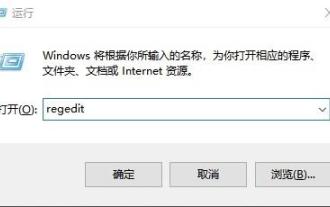 win10에서 잘못된 레지스트리 정리
Jan 05, 2024 pm 07:37 PM
win10에서 잘못된 레지스트리 정리
Jan 05, 2024 pm 07:37 PM
사용자가 컴퓨터 소프트웨어를 제거해도 시스템에 여전히 많은 소프트웨어 정보 레지스트리가 남아 있어 시스템 속도가 느려지고 중단됩니다. 그렇다면 이러한 레지스트리를 삭제하는 방법은 무엇입니까? 아래에서 구체적인 조작 방법을 살펴보겠습니다. win10에서 잘못된 레지스트리를 정리하는 방법: 1. "Win+R"을 눌러 "실행"을 열고, regedit를 입력한 후 "Enter"를 누릅니다. 2. 레지스트리 편집기 창에서 HKEY_LOCAL_MACHINE/SOFTWARE/Microsoft/Windows/CurrentVersion을 확장합니다. /Uninstall3. Uninstall 폴더를 확장하면 이름, 유형 및 데이터를 볼 수 있습니다. 4. 필요한 것을 찾습니다.
 Win11 설치 디스크를 비밀번호로 보호하는 방법
Jan 04, 2024 pm 09:30 PM
Win11 설치 디스크를 비밀번호로 보호하는 방법
Jan 04, 2024 pm 09:30 PM
USB 플래시 드라이브에 중요한 파일이 있고 이를 보호하려면 해당 파일에 대한 비밀번호를 설정해야 합니다. 그러면 win11 USB 플래시 드라이브에 비밀번호를 설정하는 방법은 무엇입니까? 실제로 비트로커 암호화 기능만 사용해야 합니까? . win11 U 디스크의 비밀번호를 설정하는 방법: 1. 먼저 U 디스크를 삽입하고 "내 PC"를 엽니다. 2. 그런 다음 U 디스크를 찾아 마우스 오른쪽 버튼을 클릭하고 "bitlocker 활성화"를 선택합니다. 3. 그런 다음 "다음에 비밀번호 사용"을 선택합니다. 드라이브 잠금 해제"를 선택하고 원하는 비밀번호 설정을 입력하세요. 4. 그런 다음 비밀번호를 잊어버리지 않도록 비밀번호 저장을 선택하세요. 5. 저장 후 "다음"으로 이동하여 USB 디스크의 비밀번호를 설정하세요.
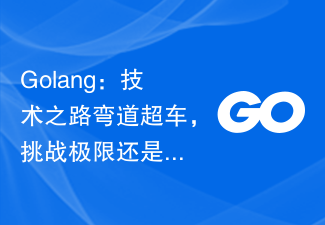 Golang: 기술로 가는 길의 곡선을 따라잡거나, 한계에 도전하거나, 자기 돌파구를 만들고 싶습니까?
Mar 05, 2024 pm 01:00 PM
Golang: 기술로 가는 길의 곡선을 따라잡거나, 한계에 도전하거나, 자기 돌파구를 만들고 싶습니까?
Mar 05, 2024 pm 01:00 PM
Golang: 기술로 가는 길의 곡선을 따라잡거나, 한계에 도전하거나, 자기 돌파구를 만들고 싶습니까? 정보 기술의 급속한 발전으로 인해 프로그래밍 언어 선택이 점점 더 중요해지고 있습니다. 많은 프로그래밍 언어 중에서 Golang(Go 언어)은 효율적인 동시성 모델, 간결한 구문 및 강력한 성능으로 인해 점차 개발자들이 선호하는 선택이 되었습니다. 이 기사에서는 Golang 기술의 매력을 여러 각도에서 살펴보고, 기술적 한계에 도전하고 자체 혁신을 달성하는 데 있어 Golang 기술의 장점을 분석하고, 특정 코드 예제를 결합하여 Golang의 힘을 보여줄 것입니다.
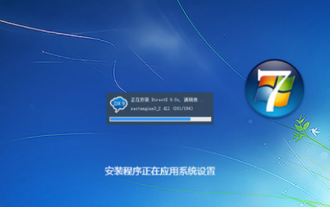 win7 시스템의 iso 이미지 파일 크기는 얼마입니까?
Dec 23, 2023 pm 05:27 PM
win7 시스템의 iso 이미지 파일 크기는 얼마입니까?
Dec 23, 2023 pm 05:27 PM
win7 이미지 파일 iso의 크기는 일반적으로 약 3-4g입니다. 파일 크기는 버전 및 설치 옵션에 따라 다릅니다. 다운로드 및 사용 시 자신의 필요와 컴퓨터 구성에 따라 적절한 버전과 옵션을 선택하는 것이 좋습니다. . [win7 이미지 파일 iso를 다운로드하려면 클릭] win7 이미지 파일 iso의 크기는 얼마입니까? 답변: 약 3-4G win7 이미지 파일 iso의 크기는 일반적으로 약 3-4g이며 잠시 후에 다운로드가 완료됩니다. Win764는 운영 체제에 대한 소개입니다. 1. 64비트 운영 체제는 64비트 아키텍처 컴퓨터 시스템용으로 특별히 개발되었습니다. 이러한 운영 체제의 장점은 64비트 프로세서의 잠재력을 최대한 활용할 수 있고 멀티미디어 콘텐츠를 처리할 때 더 높은 성능을 발휘할 수 있다는 것입니다. 2. 에
 Java 시간 형식 예외를 해결하는 방법(DateTimeFormatException)
Aug 26, 2023 pm 04:30 PM
Java 시간 형식 예외를 해결하는 방법(DateTimeFormatException)
Aug 26, 2023 pm 04:30 PM
Java 시간 형식 예외(DateTimeFormatException) 해결 방법 소개: Java는 널리 사용되는 프로그래밍 언어이며 날짜와 시간을 처리할 때 형식 예외(DateTimeFormatException)가 자주 발생합니다. 이 기사에서는 Java에서 시간 형식 예외를 해결하는 방법을 설명하고 몇 가지 코드 예제를 제공합니다. 1. Java의 시간 형식 예외(DateTimeFormatException)란 무엇입니까?




